联想电脑按哪个键录屏 联想电脑如何使用内置录屏功能
发布时间:2024-02-19 18:17:15 浏览数:
在当今数字时代,录屏已经成为许多人分享内容、演示操作或记录游戏成就的必备工具,而对于使用联想电脑的用户来说,掌握如何使用内置录屏功能无疑是一项重要的技能。究竟应该按哪个键来录制屏幕呢?联想电脑如何利用其内置的录屏功能?本文将为您一一解答。无论您是想在社交媒体上展示自己的才华,还是需要录制教学视频来分享知识,联想电脑的录屏功能将为您提供便利和效率。让我们一起来探索吧!
操作方法:
1.首先在电脑上打开想要录屏的界面,并且在键盘上点击win+G 组合键。
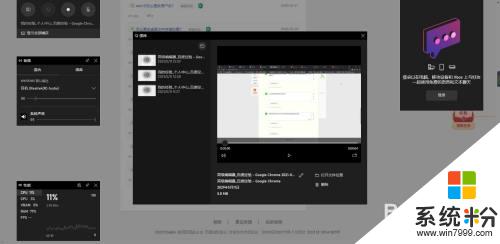
2.在录屏界面的左上角就能够找到录屏按钮。
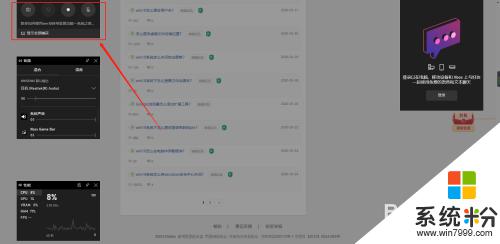
3.如果你想要录制声音点击声音按钮,然后在音频中选择你想要录制的声音。比如音乐等。
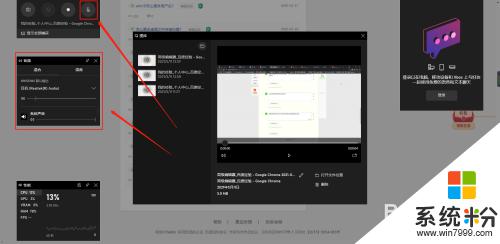
4.点击录屏按钮就能够开始录屏了。
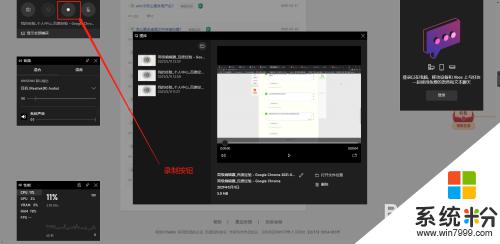
5.想要结束录屏点击右上角的结束按钮就能够结束录屏。
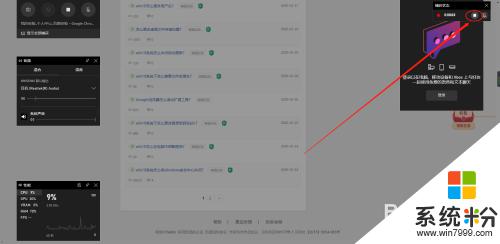
6.如果想要的找到录制的文件,可以在C:\Users\DELL\Videos\Captures文件夹下面找到自己录制的文件。
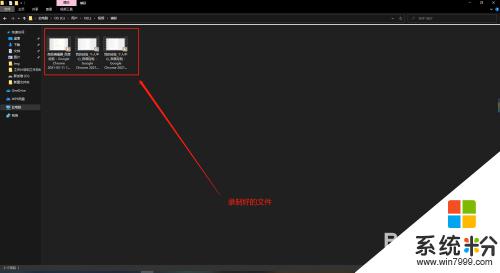
7.还可以在点击结束按钮后点击屏幕右侧弹出来的弹窗,能够看见自己录制的视频。
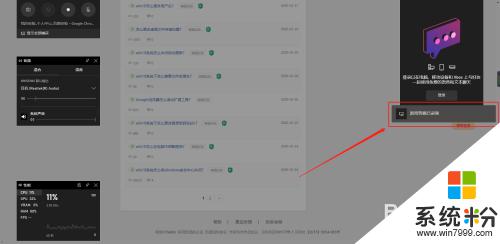
8.点击在文件夹中显示就能够找到自己录制屏幕的文件了。
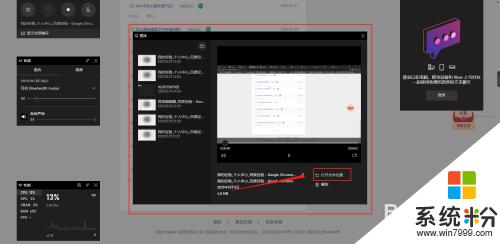
以上是关于如何在联想电脑上录屏的全部内容,如果您需要,您可以按照以上步骤进行操作,希望这对您有所帮助。